Pantalla azul bsod nvlddmkm.Sys, dxgkrnl.SYS y DXGMMS1.SYS - Cómo corregir un error
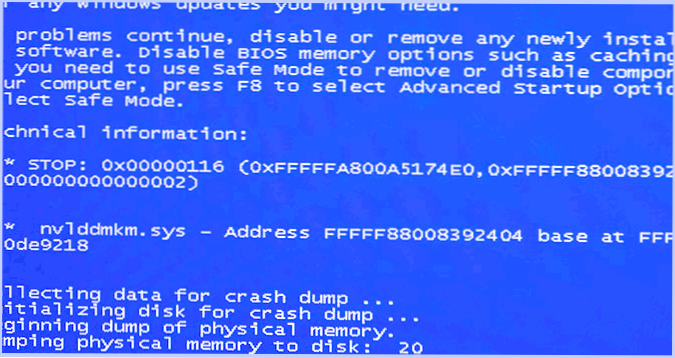
- 1808
- 359
- Beatriz Luna
Muy a menudo, el error indicado surge en el siguiente orden: la pantalla se apaga, la pantalla azul de la muerte aparece con el mensaje de que el error ocurrió en algún lugar de NVLDDMKM.SYS, código de error parada 0x00000116. Sucede que en el mensaje en la pantalla azul, NVLDDMKM no está indicado.Archivos sys y dxgmms1.Sys o dxgkrnl.SYS: que es un síntoma del mismo error y se resuelve de manera similar. Un mensaje típico también: el controlador dejó de responder y fue restaurado.
Error nvlddmkm.SYS se manifiesta en Windows 7 x64 y, como resultó, Windows 8 de 64 bits tampoco está protegido de este error. El problema está relacionado con los controladores de la tarjeta de video NVIDIA. Entonces, descubrimos cómo resolver el problema.
Diferentes foros contienen diferentes formas de resolver el error nvlddmkm.Sys, dxgkrnl.SYS y DXGMMS1.SYS, que en términos generales se reducen al consejo de reinstalar los controladores NVIDIA GeForce o reemplazar el archivo NVLDDMKM.SYS en la carpeta System32. Describiré estos métodos más cerca del final de las instrucciones para resolver el problema, pero comenzaré de una manera ligeramente diferente.
Corrija el error NVLDDMKM.Sys
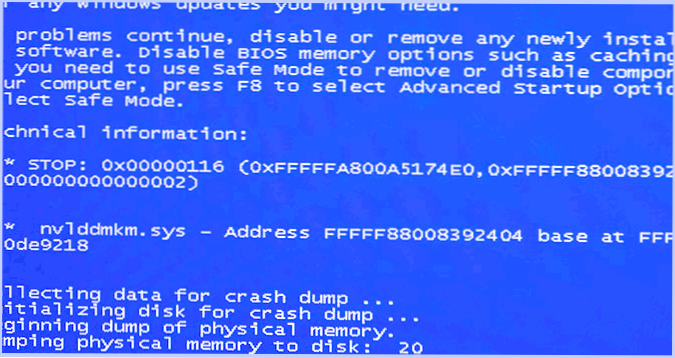
Pantalla de muerte azul bsod nvlddmkm.Sys
Vamos a empezar. La instrucción es adecuada para la pantalla de muerte azul (BSOD) en Windows 7 y Windows 8 y la aparición de un error 0x00000116 video_tdr_error (el código puede diferir) que indica uno de los archivos:
- Nvlddmkm.Sys
- Dxgkrnl.Sys
- Dxgmms1.Sys
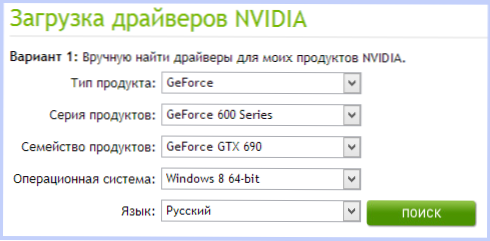
Descargar Nvidia Drivers
Lo primero que debe hacer es descargar el programa GRATUITO DRIVERSWEEPER (encontrar en Google, diseñado para eliminar completamente cualquier controlador del sistema y todos los archivos relacionados con ellos), así como los últimos controladores WHQL para la tarjeta NVIDIA del sitio web oficial http: // nvidia.Ru y un programa de registro de Ccleaner. Instalar conductorweeper. A continuación, realizamos las siguientes acciones:
- Vaya al modo seguro (en Windows 7 - en la tecla F8 cuando enciende la computadora o: Cómo ir a Safe Windows 8).
- Usando el programa Driversweeper, elimine todos los archivos de la tarjeta de video NVIDIA (y no solo) del sistema, cualquier controlador de NVIDIA, incluido el sonido de HDMI y T.D.
- Además, mientras todavía está en modo seguro, ejecute Ccleaner para limpiar el registro en modo automático.
- Reiniciar en modo normal.
- Ahora dos opciones. Primero: vaya al Administrador de dispositivos, haga clic en la tarjeta de video Nvidia GeForce y seleccione "Actualizar el controlador ...", después de eso, deje que Windows encuentre los últimos controladores para la tarjeta de video. O puede ejecutar el instalador NVIDIA, que se descargó antes.
Después de instalar los controladores, reinicie la computadora. Quizás también necesite instalar controladores en HD Audio y, si necesita descargar Physx desde el sitio web de NVIDIA.
Eso es todo, comenzando con la versión de los controladores NVIDIA WHQL 310.09 (y relevante al momento de escribir la versión de instrucción 320.18), no aparece la pantalla azul de la muerte y, después de realizar las acciones anteriores, el error "el controlador ha dejado de responder y fue restaurado con éxito" relacionado con el archivo nvlddmkm.Sys, no aparecerá.
Otras formas de corregir el error
Entonces, tiene los últimos pilotos, Windows 7 o Windows 8 x64, juegas durante algún tiempo, la pantalla se vuelve negra, el sistema informa que el conductor ha dejado de responder y fue restaurado, el sonido en el juego continúa jugando o tartamudeando, Aparece la pantalla azul de la muerte y el error nvlddmkm.Sys. Esto puede suceder y no durante el juego. Esto es qué soluciones se ofrecen en varios foros. En mi experiencia, no funcionan, pero los daré aquí:
- Reinstale los controladores de la tarjeta de video Nvidia GeForce del sitio web oficial
- Desempaqué el instalador del sitio web de NVIDIA con un archivador, después de haberlo reemplazado previamente con una extensión en zip o rar, extrae el archivo nvlddmkm.Sy_ (o tómalo en la carpeta C: \Nvidia \), desempaquetelo con un comando Expandir.Exe nvlddmkm.Sy_ nvlddmkm.Sys y transferir el archivo resultante a la carpeta C: \ windows \ system32 \ controladores, Luego reinicie la computadora.
Además, las posibles razones para la aparición de este error pueden ser:
- Tarjeta de video atacada (memoria o GPU)
- Varias aplicaciones simultáneamente usando GPU (por ejemplo, Bitcoin Mining and Game)
Espero haberle ayudado a resolver el problema y deshacerse de los errores asociados con los archivos nvlddmkm.Sys, dxgkrnl.SYS y DXGMMS1.Sys.
- « Cómo hacer que el programa utilice un cierto núcleo del procesador para que funcione
- Cómo desbloquear la tecla gráfica que olvidé en Android »

